2014.5 OPEL CORSA audio
[x] Cancel search: audioPage 27 of 175

Cd-afspiller27
■ Læg cd'erne tilbage i deres hylstrestraks efter at have taget dem ud afaudioafspilleren, så de beskyttes
mod skader og snavs.
■ Snavs og væske på cd'er kan gøre linsen på afspilleren inde i appara‐
tet fedtet og forårsage svigt.
■ Beskyt cd'er mod varme og direkte sollys.
■ Der gælder følgende begrænsnin‐ ger for data lagret på en mp3/wma-
cd:
Maksimalt antal mapper/afspil‐
ningslister: 200.
Maksimalt antal filer/sange: 800.
Der understøttes mindst 8 mapper
i dybdehierarkiet.
Wma-filer med Digital Rights Ma‐
nagement (DRM) fra online-
musikforretninger kan ikke afspil‐
les.
Wma-filer kan kun afspilles sikkert,
hvis de er oprettet med Windows
Media Player, version 9 eller se‐
nere.
Anvendelige filtyper for afspilnings‐
lister: .m3u, .pls, .wpl.Elementerne på spillelisten skal
være oprettet som relative stier.
■ Dette kapitel beskæftiger sig kun med afspilning af mp3-filer, da
fremgangsmåden for mp3- og
wma-filer er ens. Når en cd med
WMA-filer isættes, vises mp3-
relaterede menuer.
Brug Bemærkninger
I cd-afspillermenuerne kan du kun
bruge berøringsskærmen til at
vælge/aktivere skærmknapperne i
bunden af menuerne.
Start af afspilning af en cd Skub en lyd- eller MP3-cd med etiket‐
ten opad ind i cd-sprækken, indtil den
trækkes ind.
Afspilning af cd'en starter automatisk, og menuen CD eller CD MP3 vises.
Hvis den indsatte cd har været afspil‐
let tidligere i cd-afspilleren, starter cd- afspilningen med det sidste spor, der
blev afspillet.
Hvis der allerede er en cd i enheden,
men den nødvendige cd-menu ikke er
aktiv:
Tryk på knappen MEDIA én eller flere
gange for at åbne audiomenuen CD
eller CD MP3 og starte cd-afspilnin‐
gen.
Cd-afspilningen starter med det sidst
afspillede spor.
Afhængig af de data, som er lagret på
audio cd eller mp3 cd vises der for‐
skellig information om cd'en eller det
aktuelle musikspor på displayet.
Page 35 of 175
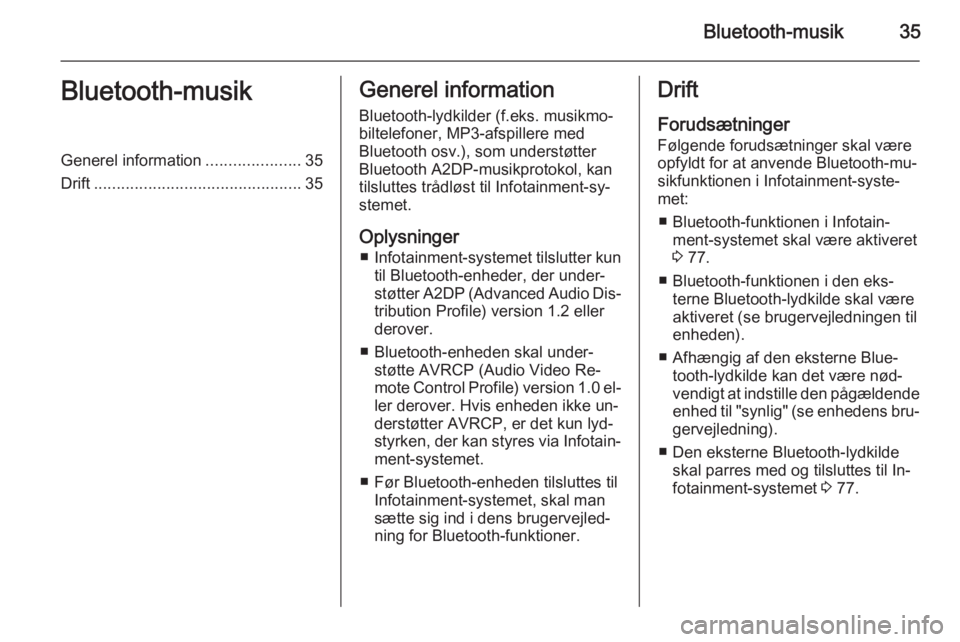
Bluetooth-musik35Bluetooth-musikGenerel information.....................35
Drift .............................................. 35Generel information
Bluetooth-lydkilder (f.eks. musikmo‐
biltelefoner, MP3-afspillere med
Bluetooth osv.), som understøtter
Bluetooth A2DP-musikprotokol, kan
tilsluttes trådløst til Infotainment-sy‐
stemet.
Oplysninger ■ Infotainment-systemet tilslutter kun
til Bluetooth-enheder, der under‐
støtter A2DP (Advanced Audio Dis‐ tribution Profile) version 1.2 ellerderover.
■ Bluetooth-enheden skal under‐ støtte AVRCP (Audio Video Re‐
mote Control Profile) version 1.0 el‐
ler derover. Hvis enheden ikke un‐
derstøtter AVRCP, er det kun lyd‐
styrken, der kan styres via Infotain‐
ment-systemet.
■ Før Bluetooth-enheden tilsluttes til Infotainment-systemet, skal mansætte sig ind i dens brugervejled‐
ning for Bluetooth-funktioner.Drift
Forudsætninger Følgende forudsætninger skal være
opfyldt for at anvende Bluetooth-mu‐
sikfunktionen i Infotainment-syste‐
met:
■ Bluetooth-funktionen i Infotain‐ ment-systemet skal være aktiveret
3 77.
■ Bluetooth-funktionen i den eks‐ terne Bluetooth-lydkilde skal være
aktiveret (se brugervejledningen til
enheden).
■ Afhængig af den eksterne Blue‐ tooth-lydkilde kan det være nød‐
vendigt at indstille den pågældende enhed til "synlig" (se enhedens bru‐
gervejledning).
■ Den eksterne Bluetooth-lydkilde skal parres med og tilsluttes til In‐
fotainment-systemet 3 77.
Page 66 of 175

66Navigation
Der findes følgende menualternati‐
ver:
■ Position : sletter den gamle hjem‐
adresse (hvis den findes) og lagrer
den aktuelle position som ny hjem‐
adresse.
Derefter vises adresseoplysnin‐ gerne eller GPS-koordinaterne for
den aktuelle position.
■ Change (Skift) : viser menuen for di‐
rekte adresseindlæsning.
Ved hjælp af den menu kan du ind‐ taste og gemme en ny hjem‐
adresse, se "Direkte indtastning af en adresse" ovenfor.
Den gamle hjemadresse (hvis en
sådan findes) bliver slettet.
■ Start : indstiller den viste hjem‐
adresse eller GPS-koordinater som ny destination og starter vejvisning
til den pågældende destination.
Beskrivelse af vejvisning, se kapit‐
let "Vejvisning" 3 66.
Vejvisning
Generel information Vejvisning gives af navigationssyste‐
met ved hjælp af visuelle instruktioner
og stemmekommandoer (stemme‐
vejvisning).
Visuelle instruktioner
Visuelle instruktioner vises på kort‐
displayet i menuen TRAFFIC INFO
(TRAFIK-INFO) , på alle hovedaudio‐
menuer, f.eks. menuen CD og i me‐
nuen PHONE (TELEFON) .
Visuelle instruktioner, der vises på
kortdisplayet:
Visuelle instruktioner, der vises i men‐ uer, f.eks. radiomenuen FM1:
Page 68 of 175

68Navigation
Indstillinger for ruteberegning og
vejvisning
Inden vejvisning startes, men også
når vejvisning allerede er aktiv, kan
du indstille flere forskellige kriterier for
ruteberegning/-genberegning og vej‐
visning.
Tryk på knappen NAV og vælg der‐
efter menuposten Options
(Valgmuligheder) for at åbne menuen
ROUTE OPTIONS (RUTEMULIGHE‐ DER) .Der findes følgende menualternati‐
ver:
■ Dynamic navigation (Dynamisk
navigation) : vælg om navigations‐
systemet skal tage højde for TMC-
meldinger (trafik) ved rutebereg‐
ning/-genberegning, se kapitlet "Dynamisk vejvisning" 3 72.
Tilgængelige indstillinger:
Off (Fra) : der tages ikke højde for
TMC-meldinger ved ruteberegning.
Automatic (Automatisk) : der tages
automatisk højde for alle TMC-mel‐
dinger ved ruteberegning/-genbe‐
regning.
Prompt (Spørg) : i tilfælde af en tra‐
fikprop eller andre trafikhindringer,
som navigationssystemet får en
TMC-melding om, får du en fore‐
spørgsel i form af en meddelelse:
om der skal beregnes en alternativ
rute til destinationen
eller
om den tidligere beregnede rute
stadig skal anvendes.
Meddelelserne bliver vist på dis‐
playet, selv om en audiofunktion(f.eks. AM/FM eller CD) eller tele‐
fonfunktionen er aktiv for øjeblikket.
■ Route mode (Rute-indstilling) :
Vælg, om den hurtigste, den mest
økonomiske eller den korteste rute
skal beregnes for vejvisning.
■ Motorways (Motorveje) : vælg om
motorveje skal undgås eller benyt‐ tes for vejvisning.
■ Tolls & Ferries (Vejskatter &
Færger) : vælg, om betalingsveje og
færger skal undgås eller anvendes,
eller om brugen af betalingsveje og færger skal minimeres, når ruten
beregnes for vejvisning.
Visning af ruteliste
Tryk på knappen NAV og vælg der‐
efter menuposten Route (Rute) for at
åbne ROUTE LIST (RUTELISTE) .
Page 84 of 175

84Telefon
Et telefonopkald indledes ved at
vælge skærmknappen {. Det viste
telefonnummer ringes op.
Manuel indtastning af et
telefonnummer
I menuen PHONE (TELEFON) væl‐
ges skærmknappen { for at vise me‐
nuen for manuel nummerindlæsning.Et telefonopkald indledes ved at ind‐
taste det ønskede telefonnummer
(vælg skærmknappen Delete (Slet)
for at slette allerede indtastede cifre)
og vælg dernæst skærmknappen OK . Det indtastede telefonnummer
ringes op.
Adgang til talebeskeder
Indtast telefonnummeret på den til‐
sluttede mobiltelefon manuelt, se
"Manuel indtastning af et telefonnum‐ mer" ovenfor.
Eller (hvis muligheden findes på me‐
nuen PHONEBOOK
(TELEFONBOG) ): vælg telefonbe‐
skedposten med telefonnummeret på
den tilsluttede mobiltelefon (navnet
på den post varierer afhængigt af mo‐ biltelefonen), se "Brug af telefonbo‐
gen" ovenfor.
Bemærkninger
Afhængigt af netværksudbyderen
kan det være nødvendigt at indtaste
en adgangskode for talebeskeder på
mobiltelefonen for at få adgang til ta‐ lebeskeder.
Indkommende telefonopkald
Hvis en audiofunktion, f.eks. radio- el‐
ler cd-funktion, er aktiv på tidspunktet
for et indkommende opkald, frakobles lyden til den pågældende lydkilde, og
lyden er frakoblet, indtil opkaldet af‐
sluttes.
Der vises en meddelelse med opkal‐
derens telefonnummer eller navn
(hvis det findes).
Opkaldet besvares ved at vælge den
grønne skærmknap {.
Opkaldet afvises ved at vælge den
røde skærmknap }.
Page 95 of 175

Indledning95
1e knap ................................. 96
Tryk kortvarigt: aktiver/
deaktiver Infotainment-
systemet ................................ 96
Drej: juster lydstyrke .............96
2 TUNER ................................ 105
Skift mellem FM og AM .......105
Hvis der er tilsluttet en
DAB-modtager: Skift
mellem analog og digital
modtagelse ......................... 105
3 MEDIER .............................. 118
Skift mellem lydkilder
(undtagen radio) .................118
4 MAIN ..................................... 96
Hovedmenu ........................... 96
5 Multifunktionsknap ................96
Drej: vælg funktion ................96
Tryk: bekræft funktion ...........96
6 INFO ..................................... 96
Informationsside .................... 967 SOUND ............................... 103
Valg af lydfunktions‐
program ............................... 103
8 BC......................................... 94
Bilens computer ....................94
9 1...9 ..................................... 105
Radio: talknapper, stationsknapper ..................105
10 Audio/MP3-cd-slot ............... 118
11 INDSTILLINGER ...................96
Kontekstafhængige
indstillinger ............................ 96
12 Navigationstast ...................118
Radio: mn automatisk
stationssøgning, dc
manuel stationssøgning
(ikke DAB) ........................... 105
CD, USB, iPod: mn
valg af musiknummer/
hurtigt frem/hurtigt tilbage,
dc valg af album (ikke
iPod), c gentag
musiknummer, d scan CD/
USB (ikke iPod) ................... 11813 TP....................................... 110
Trafikradio ........................... 110
14 j Udtag CD ........................ 118
Page 98 of 175

98Indledning
For at undgå at overstyre AUX-ind‐gangen skal den eksterne lydkildes
effektive udgangsspænding være
mindre end 1,5 V.
Menukoncept Infotainment systemets menustruktur
består af forskellige slags menusider:
■ Gennemgangssider
■ Opholdssider
■ Indstillingssider
De forskellige sider har forskellige
funktioner:
GennemgangssiderGennemgangssider har en valgmenu med forhåndsvisning af hvert menu‐
punkt på skærmens venstre margen.
Gennemgangssider fører dig til op‐
holdssider eller indstillingssider.
Audio -menuen er et eksempel på en
gennemgangsside.
Opholdssider
Opholdssiderne er menusider, hvor
du kan blive, f.eks. når du hører radio
eller lytter til en cd.
Der findes ligeledes menupunkter på
opholdssiderne, som kan udføres og
som fører til yderligere opholds- eller
indstillingssider.
Radio-menuen er et eksempel på en
opholdsside.
Indstillingssider
Indstillingssider er menusider, hvor
der kan foretages indstillinger, f.eks.
lydindstillinger osv.
CD ekstra -menuen er et eksempel på
en indstillingsside.
Menu-niveauer
Menuerne i Infotainment-systemet er
inddelt i niveauer. Det aktuelle menu-
niveau er vist med lodrette linjer på
skærmbilledets kant (f.eks. hoved
display = ingen linje, opholdsside
radio = 1 linje osv.).
Page 100 of 175

100Indledning
For eksempel vises trafikstationen etøjeblik under cd-afspilningen i forbin‐
delse med en trafikmelding når TP er
tilsluttet.
Vælge hovedmenuen
For at få adgang til hovedmenuen
skal du gå frem som følger:
Tryk på tasten MAIN.
Hovedmenuen vises.
eller:
Drej multifunktions knappen til højre, indtil menupunktet Main vises på si‐
defoden.
Tryk på multifunktionsknappen.
Hovedmenuen vises.
eller:
Gentag følgende trin, indtil hovedme‐ nuen vises:
Drej multifunktionsknappen til ven‐
stre, indtil menupunktet Tilbage vises
på titellinjen.
Tryk på multifunktionsknappen.
Vælge radiomenuen Tryk på tasten TUNER.
Radiomenuen vises.
Den station, der sidst er stillet ind på,
vises.
Du hører den station, der sidst er stil‐ let ind på.
Vælge CD-menuen Tryk én eller flere gange på knappen
MEDIA , indtil menuen CD vises.
Hvis der ikke er sat en cd i, vises der
en meddelelse om dette.
Det sidst afspillede cd-spor vises. Du hører det sidst afspillede cd-spor.
Vælge Audio-menuen
I Audio -menuen skal du skifte mellem
bølgeområde FM, AM, DAB (hvis til‐
gængelige), og CD, USB og AUX for
at få adgang til Sound-menuen.
For at vælge Audio-menuen skal du
gå frem som følger:
I radioen, lydkilden eller menuerne
Sound :
Drej multifunktionsknappen til ven‐
stre, indtil menupunktet Tilbage vises
på titellinjen.
Tryk på multifunktionsknappen.